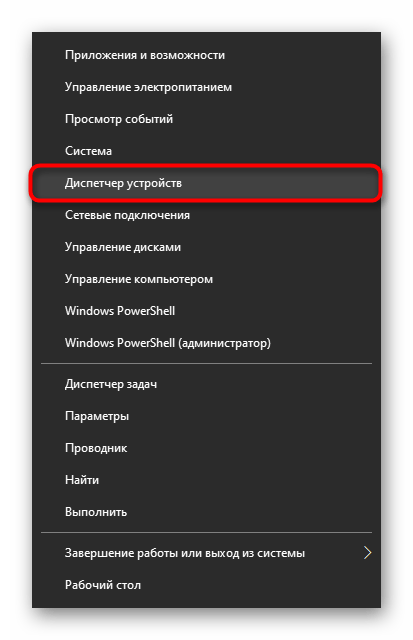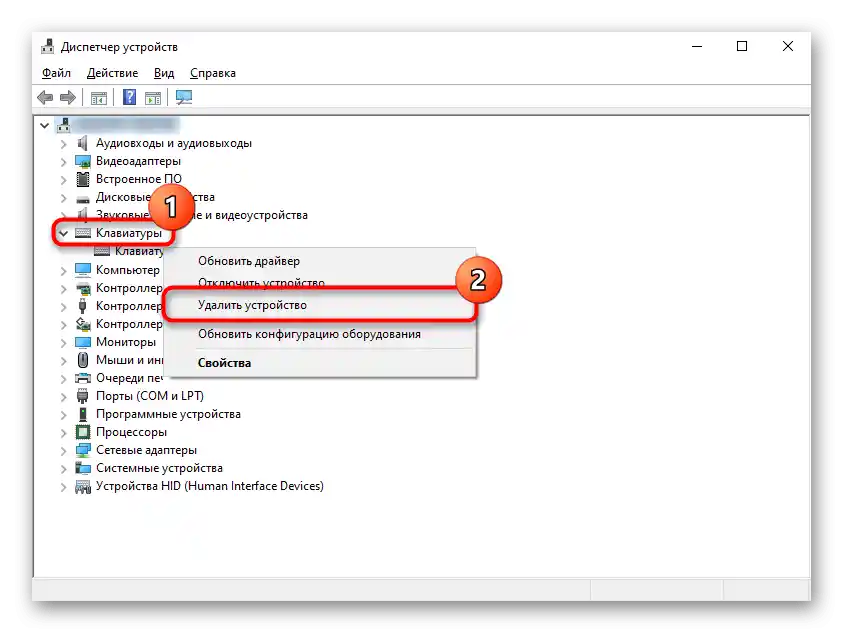Obsah:
Dôvod 1: Režim klávesnice
Ak vám nefungujú bloky kláves F1 — F12 alebo číselný blok, stačí jednoducho zmeniť režim klávesnice.
- F1 — F12: v moderných notebookoch je zvyčajne predvolene nastavený režim "Action Keys", čo znamená, že pri stlačení ktoréhokoľvek z klávesov tohto radu sa aktivuje jeho multimediálne určenie. Napríklad, stlačením F6 vypnete zvuk, ale táto akcia nemusí byť tým, čo ste od klávesu očakávali. Na vykonanie jeho základnej funkcie budete musieť použiť kombináciu klávesov Fn + F6. Vždy môžete prepnúť tento režim, aby pri stlačení Fn + F-klávesu vykonalo multimediálnu akciu, a nie základnú. Urobiť to môžete pomocou materiálu na odkaze nižšie.
Viac informácií: Ako zapnúť klávesy F1-F12 na notebooku
- Číselný blok: notebooky, ktoré predpokladajú použitie číselného bloku vo forme samostatných radov s klávesmi alebo dodatočných hodnôt na písmenových klávesoch, dokážu vypínať a zapínať ich činnosť, najčastejšie stlačením klávesu Num Lock. Podrobnejšie informácie o iných možnostiach zapnutia číselného bloku nájdete v materiáli na nasledujúcom odkaze.
Viac informácií: Ako zapnúť číselný blok kláves na notebooku
Dôvod 2: Znečistenie klávesnice
Najbežnejší dôvod, prečo niektoré klávesy na klávesnici, umiestnené v náhodnom poradí, prestanú fungovať, je ich znečistenie.Pri tom môže byť rôzna:
- pod klávesu sa dostal neporiadok, napríklad omrvinky, prach, vlasy;
- na klávesnicu bola vliata tekutina;
- kláves sa zasekol, pravdepodobne kvôli tekutine, ktorá sa dostala dovnútra.
Na základe príčiny sa už môžete orientovať, čo robiť. Pri jednoducho špinavej klávesnici (niekedy nie sú nečistoty viditeľné zvonku, ale ak sa odstráni samotný kláves, často sa objavia zvyšky jedla, zvieracie chlpy, nahromadený prach a tuk) ju stačí opatrne vyčistiť a skontrolovať, či kláves funguje.
Podrobnejšie: Čistíme klávesnicu v domácich podmienkach
Ak bola klávesnica zaliata tekutinou, mohla veľmi vážne poškodiť. V každom prípade ju bude potrebné rozobrať a vyčistiť kontakty od zvyškov tekutiny, oxidácie a iných negatívnych následkov. Je však potrebné chápať, že to nie je vždy efektívne, pretože pomoc "komponentu" sa mala poskytnúť okamžite po vliatí tekutiny. V najlepšom prípade môže byť klávesnica poškodená, v najhoršom prípade sa tekutina dostala na základnú dosku a poškodila ju. Podrobnejšie sme situáciu s poruchou rozobrali nižšie, v Príčine 6.
Pri dostatočných znalostiach a sebadôvere môžete rozobrať laptop sami a vyčistiť klávesnicu. Všetkým, ktorí sa s takou operáciou nikdy nestretli a boja sa niečo pokaziť, je lepšie obrátiť sa na servisné stredisko. Povedzte technikovi o probléme — možno sa podarí obmedziť na bežné čistenie poškodených častí.
Podrobnejšie: Čo robiť so zaliatou klávesnicou

Zaseknuté klávesy sú zvyčajne spôsobené vliatou tekutinou, ako je sladký čaj, ale niekedy sú dôsledkom iných príčin, preto určite skontrolujte funkčnosť všetkých klávesov, ktoré sa netýkajú písmen a číslic — možno niektorý z nich bráni normálnemu fungovaniu ostatných. Najlepšie je to urobiť cez špeciálne online služby.
Podrobnejšie: Kontrola klávesnice online
Príčina 3: Softvérové chyby
Často problémy s stláčaním niektorých kláves spôsobuje softvér nainštalovaný na počítači používateľa.Vymenovanie podobného softvéru nie je možné, preto sa používateľ bude musieť sám vysporiadať s tým, či niektorý z nainštalovaných, najmä spustených, programov negatívne ovplyvňuje fungovanie klávesnice. Napríklad, niektorým ľuďom prestávali fungovať náhodné klávesy aj po nainštalovaní ovládača pre grafickú kartu GeForce Experience. To znamená, ako chápete, vinníkom problému môže byť aj to softvér, ktorý by ste za normálnych okolností ani nepomysleli skontrolovať.
V prvom rade je dôležitý "anamnéza": spomeňte si, čo ste nedávno nainštalovali alebo aktualizovali. Je veľmi pravdepodobné, že niektorý z nainštalovaných programov bol zdrojom poruchy. Zastavte jeho činnosť, a ak to nepomôže, vykonajte "čisté" spustenie operačného systému:
- Klávesami Win + R vyvolajte okno "Spustiť", kde napíšte
msconfig, a potom stlačte Enter alebo "OK". - Na karte "Všeobecné" vyberte možnosť "Výberové spustenie" a nechajte zaškrtnuté iba položku "Načítať systémové služby", druhú zrušte.
- Prepnite na kartu "Služby", zaškrtnite položku "Nezobrazovať služby Microsoft", potom kliknite na "Deaktivovať všetko". Teraz reštartujte počítač a skontrolujte, či klávesy fungujú. Ak áno, hľadajte vinníka medzi deaktivovanými službami, výberovo zapínajúc niektoré z nich.
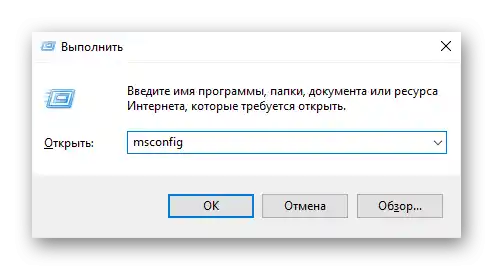
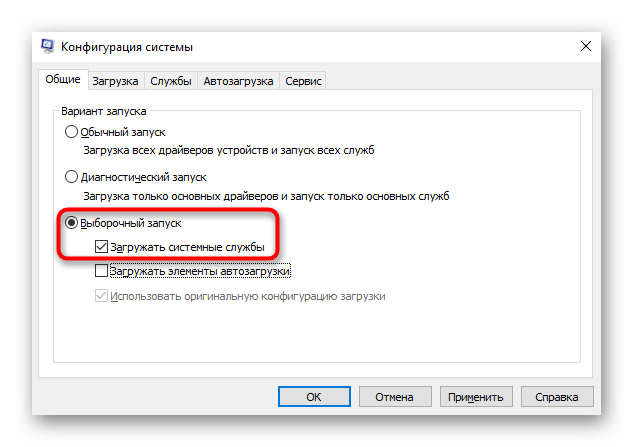
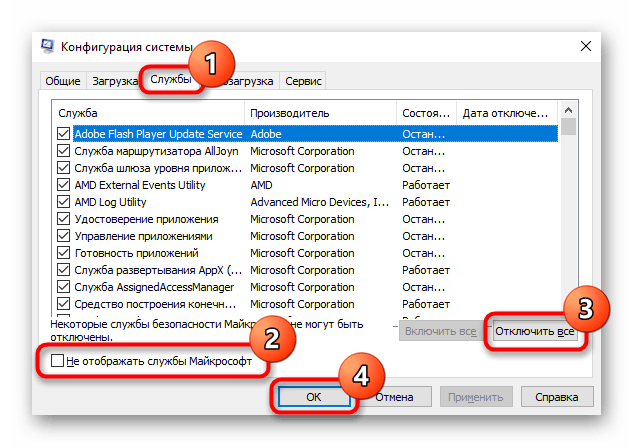
Pri neúspešnom spustení by sa problém mal hľadať medzi záznamami automatického spustenia.Používatelia Windows 7 môžu v tej istej aplikácii prejsť na kartu "Po spustení" a kliknúť na tlačidlo "Vypnúť všetko".
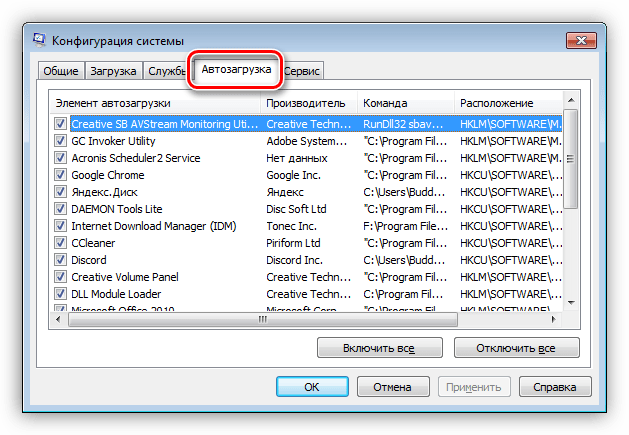
Majitelia Windows 10 musia na tento účel otvoriť "Správcu úloh", napríklad pomocou klávesov Ctrl + Shift + Esc. V ňom prejdite na kartu "Po spustení", zrušte začiarknutie všetkých programov, ktoré nijako neovplyvňujú funkčnosť PC (pravdepodobne to bude celý zoznam po spustení). Na to vyberte myšou každý proces a stlačte tlačidlo "Vypnúť".
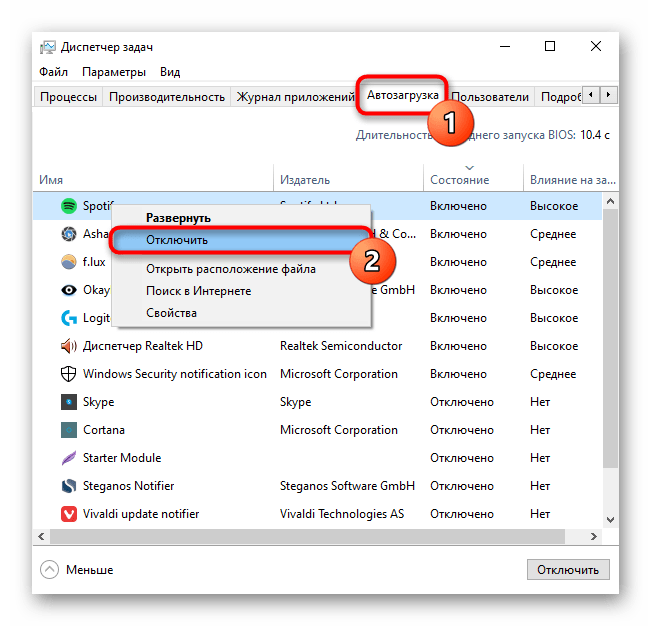
Problém môže spôsobiť aj neúspešná aktualizácia operačného systému. Ak bola nedávno vykonaná na počítači, vráťte aktualizáciu späť. V "desiatke" na to existuje pohodlná funkcia:
- Otvorenie aplikácie "Nastavenia".
- Prejdite do sekcie "Aktualizácia a zabezpečenie".
- Cez ľavú kartu prejdite na "Obnovenie", kde uvidíte blok "Vrátiť sa k predchádzajúcej verzii Windows 10". Máte 10 dní od inštalácie aktualizácie, po ktorých bude vrátenie nedostupné. Ihneď kliknite na "Začať", aby ste začali s vrátením, alebo sa najprv dozviete viac o tejto akcii pomocou tlačidla-odkazu "Viac informácií".
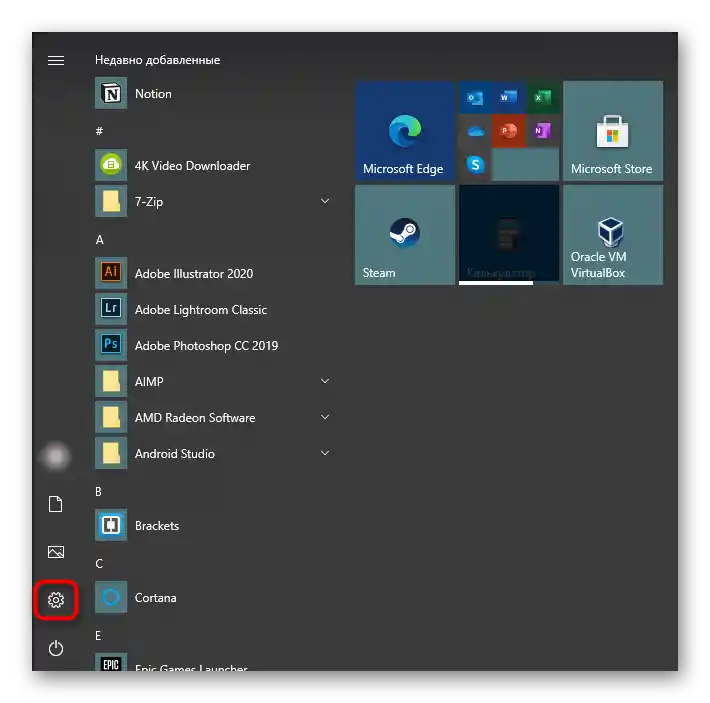
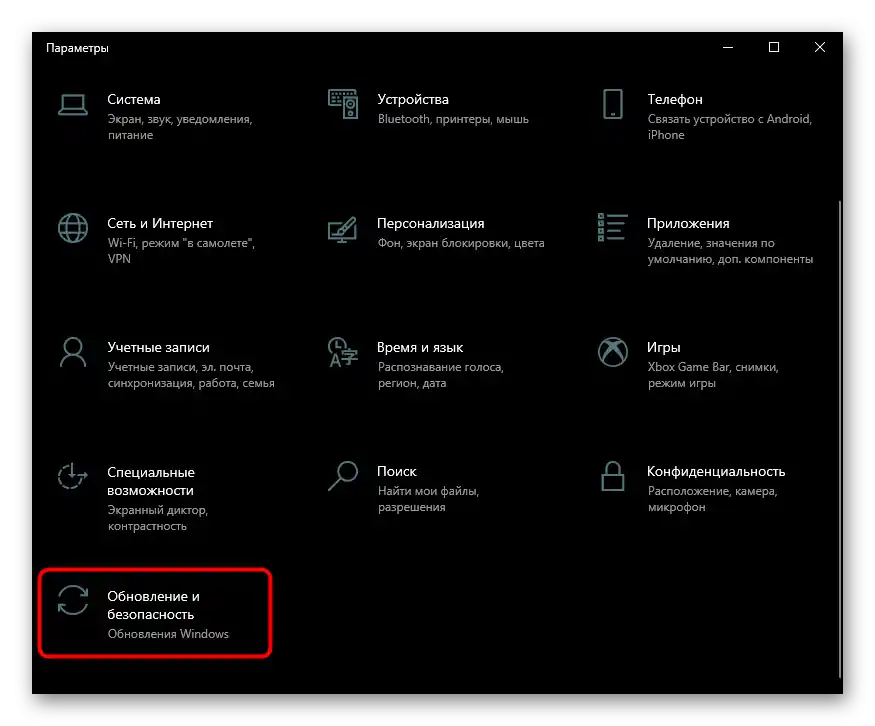
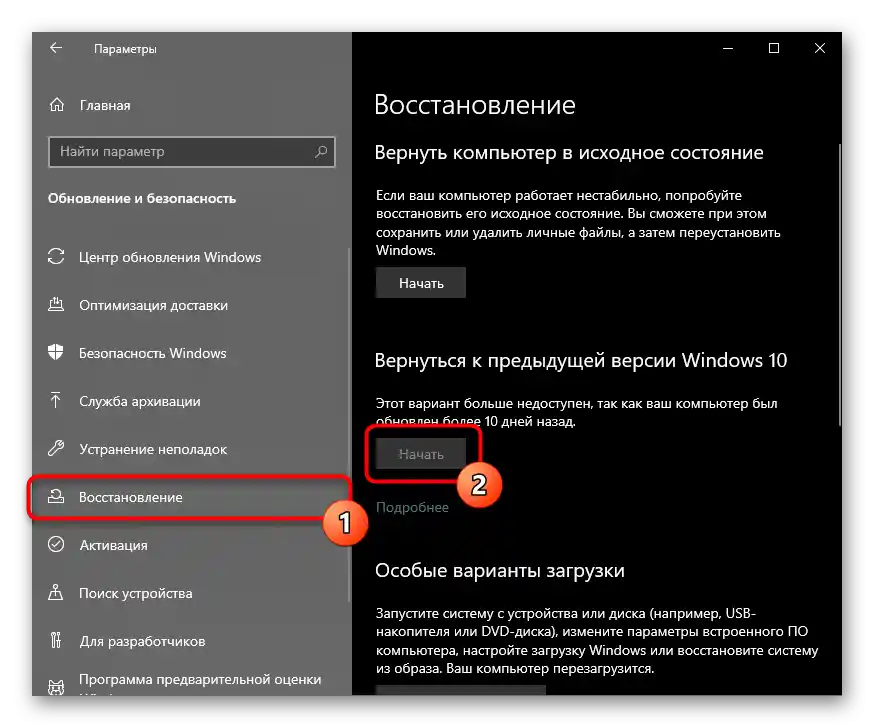
Môžu vám pomôcť aj iné naše príručky.
Čítajte tiež:
Odstránenie aktualizácií v Windows 10 / Windows 7 (KB)
Obnovujeme do pôvodného stavu Windows 10 / Windows 7
Dôvod 4: Vírus
Veľmi často vírusy týmto spôsobom narušujú funkčnosť počítača. Prípady, keď škodlivý softvér bránil používateľovi normálne písať text alebo vykonávať iné akcie, sú aktuálne každý rok, preto dôrazne odporúčame skontrolovať svoj počítač pomocou ochranného softvéru. Pre presný výsledok je lepšie využiť externé programy, než zabudovaného v systéme Ochrancu.Podrobnejšie o tom, aké utilitky a aplikácie sú najvhodnejšie na dosiahnutie tohto cieľa, sme hovorili v inom materiáli.
Podrobnosti: Boj s počítačovými vírusmi
{img id='2816' origFName='/wp-content/uploads/2017/12/Antivirusnaya-utilita-dlya-lecheniya-kompyutera-Kaspersky-Virus-Removal-Tool.png' transFName='' alt=''}Dôvod 5: Chyba
Ak je notebook, na ktorom nefungujú klávesy, nový, s veľkou pravdepodobnosťou môžeme usúdiť, že ste dostali chybný kus. Samozrejme, je potrebné chápať, že aj na novom notebooku môže byť v dôsledku nepozornosti používateľa vírus alebo mohol byť už predtým poškodený, napríklad vodou. Teraz hovoríme o zariadení, ktoré prestalo správne fungovať takmer okamžite po zakúpení alebo po krátkom čase pri veľmi šetrnej fyzickej a softvérovej prevádzke.
Ak máte záruku, určite sa obráťte na obchod, v ktorom ste zariadenie zakúpili. Môžu ho vziať na diagnostiku alebo vás pošlú do servisného centra, kde laptop podobne vezmú na kontrolu. V takejto situácii vám zostáva len čakať na rozhodnutie od odborníkov.
Tieto isté pravidlá platia aj pre zariadenia, ktoré boli naopak práve vyzdvihnuté zo servisu. V dôsledku chyby pri oprave alebo montáži mohla byť poškodená klávesnica (najčastejšie jej kábel), a opravou by sa mali zaoberať majstri, ktorí chybu spôsobili. Preto sa obráťte tam, kde ste notebook predtým odovzdali na opravu — tento nedostatok musia opraviť bezplatne.
Dôvod 6: Hardvérové poruchy
Jednou z populárnych príčin problémov s klávesnicou sú práve hardvérové problémy, ktoré vznikli buď samostatne počas prevádzky, alebo po nejakých zásahoch zo strany používateľa. Ďalej uvedieme zoznam možných situácií, ktoré mohli negatívne ovplyvniť komponent.
- Problémy s káblom. Kábel je vodič, ktorý spája komponenty s základnou doskou, a mohol sa poškodiť z rôznych dôvodov. Často sa jednoducho uvoľní s časom, a potom je potrebné rozobrať notebook a znovu ho pripojiť. Kábel sa môže aj ohýbať, čo ovplyvňuje kvalitu prenosu signálu a niektoré klávesy prestanú reagovať.Uvedené prípady môžu byť aj dôsledkom nedbanlivej montáže v továrni, prejavujúc sa zvyčajne na začiatku používania laptopu, a oprava nedostatku nie je potrebná — odovzdajte notebook na záruku. Prepojiť kábel starého zariadenia si môžete sami, ak máte dostatočné znalosti, a ak nie, obráťte sa na odborníkov.
Je potrebné zohľadniť, že kábel môže skratovať alebo sa čiastočne poškodiť, a v takom prípade ho pravdepodobne vymenia spolu s klávesnicou. Skúsení používatelia niekedy opravujú káble sami bez úplnej výmeny klávesnice, ale ak sa do tejto kategórie nepočítate, odporúčame neexperimentovať, aby ste náhodou neporušili funkčnosť celého notebooku.
![Príklad klávesnice notebooku s flex káblom]()
Kábel sa môže poškodiť aj počas zásahu používateľa, napríklad keď človek rozoberal laptop na iné účely a nedokončil pripojenie kábla alebo ho nesprávne uložil (je potrebné dbať na to, aby bol kábel správne umiestnený v konektore), čo spôsobilo jeho stlačenie. Samozrejme, v takom prípade nezostáva nič iné, len pristúpiť k opätovnému rozobratiu a dôkladnej montáži. Odporúčame tiež využiť obojstrannú penovú pásku na oblepenie miesta ohybu. Ďalšie aspekty správneho ukladania hľadajte vo videách venovaných správnej montáži notebookov — to pomôže výrazne znížiť pravdepodobnosť opotrebovania.
Nedbanlivé činnosti a nadmerná fyzická sila pri rozoberaní notebooku tiež vedú k poškodeniu kábla, nútiac človeka zaoberať sa jeho opravou alebo úplnou výmenou klávesnice. Ak ste vyliali tekutinu, kábel sa mohol tiež poškodiť, čo vo väčšine prípadov vyžaduje výmenu celej klávesnice.
- Problémy s materskou doskou. Ak nie sú viditeľné problémy s káblom, má zmysel skontrolovať materskú dosku. Zvyčajne sa na nej vyskytujú poruchy v dodávke energie, a trpieť kvôli tomu môže akékoľvek zariadenie, vrátane klávesnice. Neposledne to potvrdzuje aj správanie notebooku ako celku: ak sa stretávate s jeho nestabilnou prácou, napríklad s neočakávanými vypínaniami, to silnejšie signalizuje, že hľadať koreň problémov by ste mali práve v materskej doske.Napriek tomu môže podobné diagnostikovať len odborník, ostatným opäť odporúčame obrátiť sa na Službu zákazníkom.
- Poruchy iných komponentov. Sem patrí prirodzené opotrebenie flex kábla alebo oxidácia vodivých dráh (najčastejšie v dôsledku zaliatia notebooku tekutinou), poškodenie klávesy na klávesnici. Posledné je zriedkavé pri niekoľkých nefunkčných klávesoch, ale je to celkom reálne, ak ste na klávesnicu niečo ťažké spustili, udreli do nej alebo sa pokúsili neopatrne zložiť klávesy na čistenie komponentu od nečistôt. Tí, ktorí chcú obísť kvalifikovaný zásah, môžu pokúsiť opraviť nefunkčné dráhy vlastnoručne, napríklad pomocou vodivého lepidla alebo iných dostupných prostriedkov. S klávesami je to oveľa zložitejšie, pretože opraviť samotnú konštrukciu je často veľmi ťažké, a ak vám chýbajú zručnosti alebo taká možnosť neexistuje, je jednoduchšie buď odovzdať notebook na opravu, alebo kúpiť použitú klávesnicu od tej istej modelovej rady laptopu, predávajúcej sa na diely, a opatrne vymeniť niektoré klávesy.
Čítajte tiež:
Výmena klávesov na klávesnici notebooku
Ako zistiť názov svojho notebooku - Vyčerpaný zdroj. Je potrebné chápať, že každá technika má svoj limit životnosti, a ak váš notebook nie je nový a klávesnicu ste používali často, je celkom pravdepodobné, že už jednoducho prežila svoj určený čas.Oprava tam zvyčajne nie je potrebná, je jednoduchšie ju vymeniť za novú rovnakého typu.
Čítajte tiež:
Hlavné poruchy základnej dosky
Príručka na diagnostiku základnej dosky počítača
Čítajte tiež: Správna výmena klávesnice na notebooku
Dodatočné informácie
Okrem základných informácií chceme tiež zdôrazniť, že občas môže ovplyvniť funkčnosť klávesnice, ako aj to, ako používať notebook pred výmenou klávesnice.
Špecifické spôsoby kontroly klávesnice
Keďže zvažovaná situácia môže byť spôsobená aj softvérovými chybami, je potrebné úplne vylúčiť toto podozrenie alebo ho potvrdiť a neprejsť k zložitejšej a nákladnejšej hardvérovej diagnostike.
- Ak nefungujú klávesy, ktoré sa môžu používať v BIOS-e, skontrolujte ich tam. To sú napríklad šípky, F-rad, Enter, +/-, Esc alebo samotný kláves na vstup do BIOS-u. Keď konkrétny kláves nereaguje ani v BIOS-e, s väčšou pravdepodobnosťou môžeme usúdiť, že je hardvérovo nefunkčný.
Čítajte tiež: Ako vstúpiť do BIOS-u na notebooku Acer / MSI / Lenovo / Samsung / ASUS / Sony Vaio / HP
Avšak podobné problémy môžu nastať aj kvôli "nesprávne" nainštalovaným aktualizáciám BIOS-u. Ak ste nedávno aktualizovali jeho firmware, je pravdepodobné, že práve to spôsobilo poruchu. Prvá vec, ktorú má zmysel vyskúšať, je resetovať jeho nastavenia.
Podrobnejšie: Resetujeme nastavenia BIOS-u
Druhá možnosť — vrátiť predchádzajúcu verziu.
Podrobnejšie: Vrátenie BIOS-u na predchádzajúcu verziu
Chceme vás upozorniť na nebezpečenstvo týchto krokov. S firmwarem pracujete na vlastné riziko a možné následky môžu spôsobiť, že počítač sa jednoducho nezapne. Určite sa dozviete viac informácií o postupe aktualizácie BIOS-u, aby ste zabezpečili jeho vykonanie.
- Ak máte vy alebo vaši známi akúkoľvek klávesnicu s USB alebo Bluetooth rozhraním, využite ju aspoň na čas kontroly.Po pripojení externého zariadenia začnite stláčať tie klávesy, ktoré nefungujú na vstavané klávesnici. Ak fungujú, zjavne je porucha hardvérového charakteru, nie softvérového. Môžete s ňou tiež pracovať na čas, kým notebook neodovzdáte na opravu.
- Ak máte na počítači dve operačné systémy, určite spustite druhý systém a skontrolujte, či tam fungujú problémové klávesy. Na tento účel sa hodí aj akýkoľvek distribúcia systému, ktorá sa spúšťa z USB kľúča. Ďalšou možnosťou je využiť bootovateľný USB kľúč, z ktorého sa môžete spustiť bez preinštalovania OS a otvoriť napríklad konzolu v prostredí obnovy a skontrolovať klávesy tam.
- Preinštalovanie ovládača klávesnice. Odporúčanie zriedka pomáha, ale aj tak stojí za to ho vykonať. Existuje malá šanca, že súbory ovládača boli poškodené kvôli problémom s pevným diskom, alebo sa nesprávne stiahli/ nainštalovali.
- Otvorenie "Správca zariadení", nájdete túto aplikáciu cez vyhľadávanie v "Štarte" alebo kliknutím pravým tlačidlom myši na ňu.
- Rozbaľte sekciu "Klávesnice": pravdepodobne tam bude len jeden bod, na ktorý treba kliknúť pravým tlačidlom myši a vybrať "Odstrániť" (alebo "Odstrániť zariadenie").
- Potvrďte akciu a potom reštartujte notebook. Pri zapnutí by sa mal ovládač automaticky nainštalovať a keď sa prihlásite do systému, môžete skontrolovať klávesy.
![Spustenie Správcu zariadení pri hľadaní príčiny nefunkčných kláves na klávesnici]()
![Odstránenie ovládača klávesnice z Správcu zariadení pri hľadaní príčin nefunkčných kláves na klávesnici]()
Používanie obrazovkovej klávesnice
Aby ste mohli používať nefungujúce klávesy do opravy, najjednoduchšie je spustiť virtuálnu klávesnicu. Je už zabudovaná v operačnom systéme a môžete ju vyvolať aj pred prihlásením do svojho účtu, ak je na ňom nastavené heslo a fyzicky ho nemôžete zadať. V materiáli na odkaze nižšie nájdete informácie o tom, ako ju otvoriť a používať na notebooku s akoukoľvek verziou Windows.
Podrobnejšie: Spúšťame virtuálnu klávesnicu na notebooku s Windows
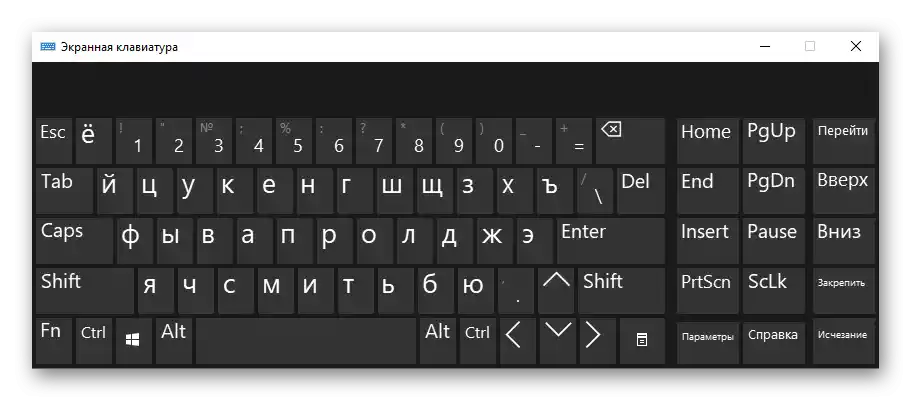
Premapovanie klávesov
Ďalšou možnosťou je premapovanie funkcie nefungujúceho klávesu na fungujúci.Bude sa viac hodiť na dlhodobé používanie, pretože samotný proces premapovania nemusí byť rýchly, alebo ak potrebujete veľa písať a zakaždým vyvolávať virtuálnu klávesnicu je jednoducho nepraktické. Navyše nie všetci chcú ísť do servisného strediska, ak nefunguje pár nepoužívaných kláves.
Podrobnejšie:
Programy na premapovanie kláves na klávesnici
Premapovávame klávesy na klávesnici v Windows 10 / Windows 7